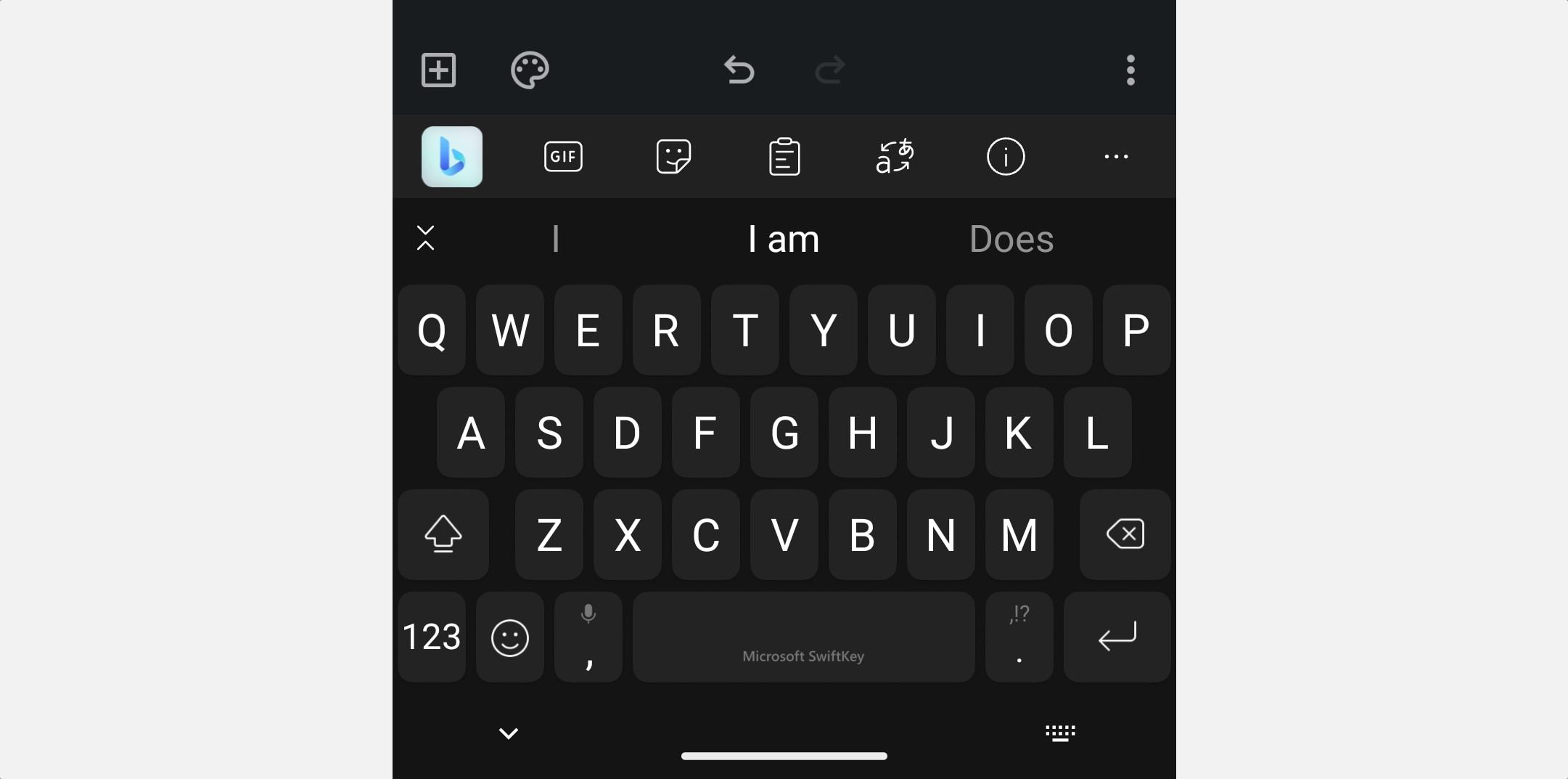Cara Menggunakan Bing AI Chat di Android

Table of content:
Microsoft sangat ingin Anda menggunakan chatbot Bing AI-nya. Perusahaan telah mengintegrasikannya ke dalam aplikasi Bing, Skype, dan sekarang Microsoft SwiftKey untuk perangkat Android. Tapi apakah itu cukup untuk membuat Anda beralih dari aplikasi papan ketik favorit Anda, seperti Gboard?
Mari kita lihat bagaimana Anda dapat menggunakan alat obrolan yang disempurnakan ChatGPT Bing di Android langsung dari dalam keyboard Anda.
Cara Mengatur SwiftKey Di Perangkat Android Anda
Untuk memulai, instal Microsoft SwiftKey Beta dari Google Play. Ya, itu pasti versi Beta. Mulai April 2023, obrolan Bing AI hanya tersedia di SwiftKey Beta.
Selanjutnya, buka SwiftKey untuk mengatur keyboard di ponsel Android Anda. Tekan Aktifkan SwiftKey > Pilih SwiftKey > Selesai. Kemudian, ikuti petunjuk di layar yang muncul.

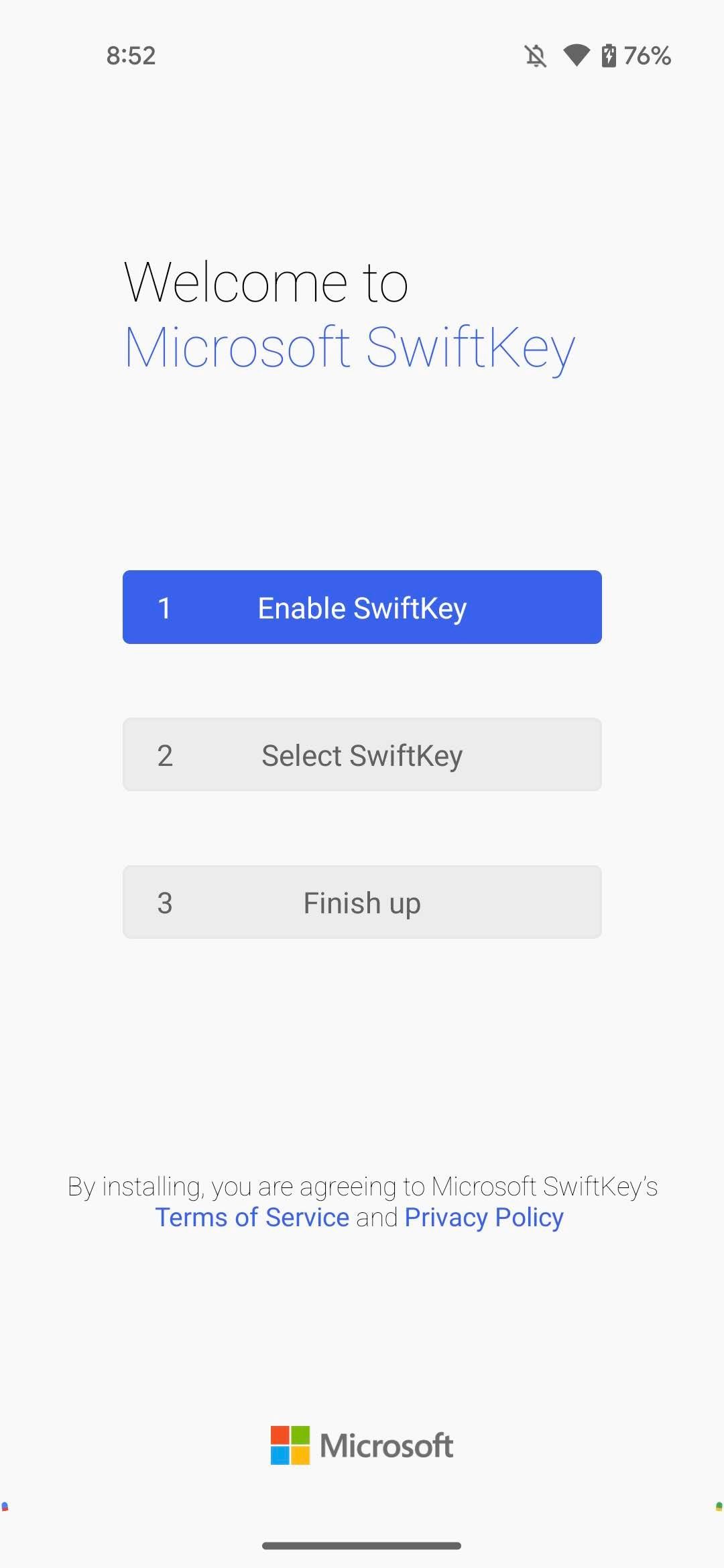
Perhatikan bahwa selama penyiapan, Anda akan diminta untuk masuk ke akun Microsoft Anda. Ini opsional, tetapi Anda harus melakukannya untuk mengakses Bing Chat. Dan terlepas dari itu, jika Anda memutuskan untuk menggunakan SwiftKey sebagai keyboard utama ponsel Anda, kami sangat menganjurkan Anda untuk masuk.
hal ini dikarenakan SwiftKey itu sendiri menyatakan bahwa data bahasa keyboard yang dipelajari (yaitu, cara unik Anda menulis ke teman dan keluarga) dicadangkan ke akun Microsoft Anda dan dapat disinkronkan ke perangkat Anda yang lain. Tema dan statistik yang Anda unduh (seperti emoji yang sering digunakan dan bahkan subjek yang paling sering Anda kirimi teks) juga dicadangkan di sini.
Cara Mengakses Bing AI Dari Keyboard
Untuk mengakses Bing AI, ketuk ikon Bing saat keyboard layar Anda muncul. Ikonnya ada di kiri atas keyboard di sebelah ikon “GIF”.
Tiga bagian akan muncul di bagian atas keyboard:
Bagian Pencarian persis seperti namanya: Pencarian Bing. Nada mengubah nada pesan tertulis Anda. Kami memiliki contohnya di bawah ini. Namun untuk saat ini, kami hanya tertarik menggunakan obrolan AI Bing melalui SwiftKey, yang Anda akses melalui tombol Obrolan. Mari kita lihat seberapa lancar pengoperasiannya.
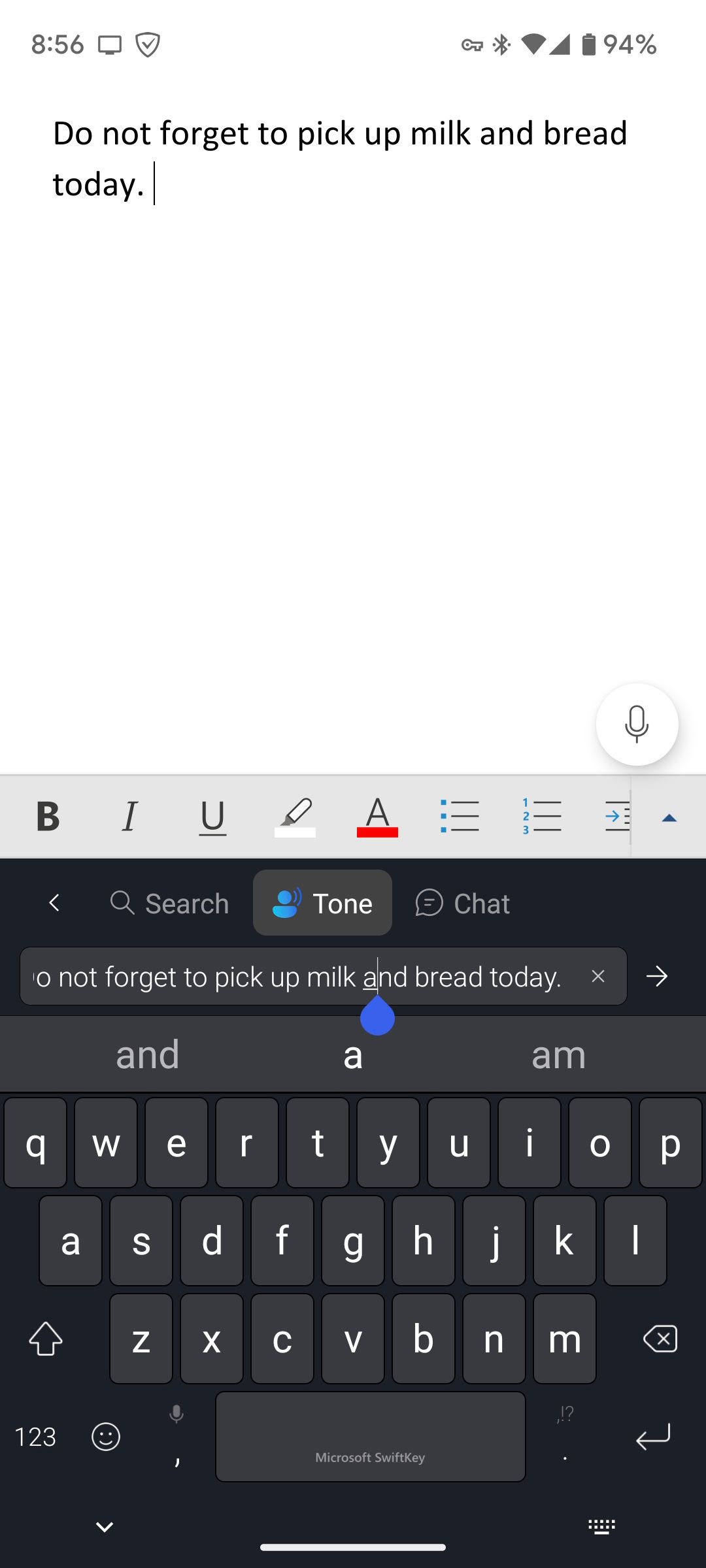
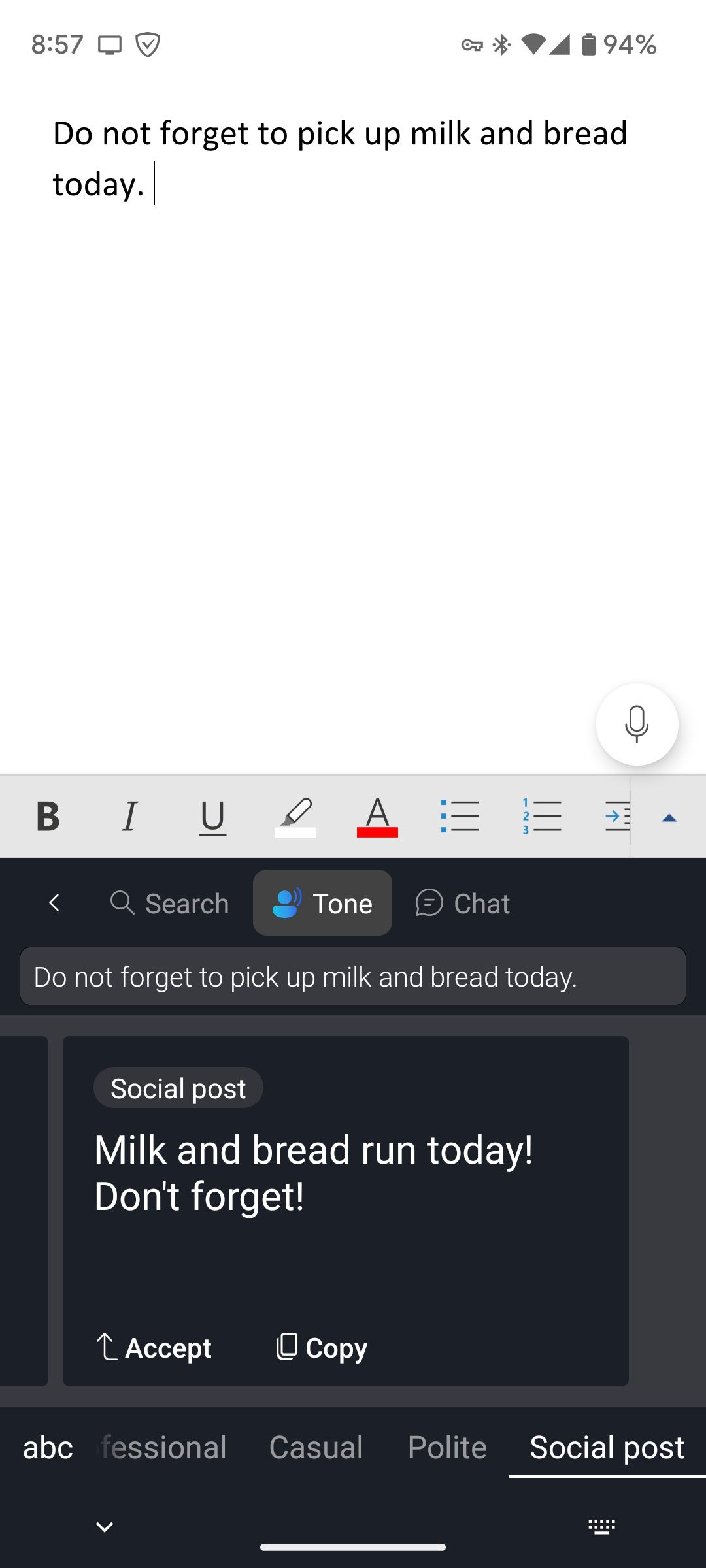
Mari Uji Bing Chat di SwiftKey untuk Android
Jika Anda ingin pengalaman chatbot Bing AI standar untuk mencari waktu film atau sebagai aplikasi pendamping untuk memainkan kampanye Dungeons & Dragons Anda secara online, akses obrolan Bing AI melalui Obrolan. Kemudian, pilih gaya percakapan berdasarkan jenis jawaban yang Anda inginkan. Anda dapat mengetik kueri atau mengucapkannya dengan mengetuk ikon mikrofon.
Kami meminta chatbot Bing AI untuk memberi kami waktu film di dekat kami, dan itu tidak mengecewakan. Lanjutkan mengajukan pertanyaan atau pertanyaan untuk mendapatkan lebih banyak informasi tentang subjek yang sama. Atau ketuk ikon “sapu” untuk memulai percakapan baru tentang sesuatu yang sama sekali berbeda.
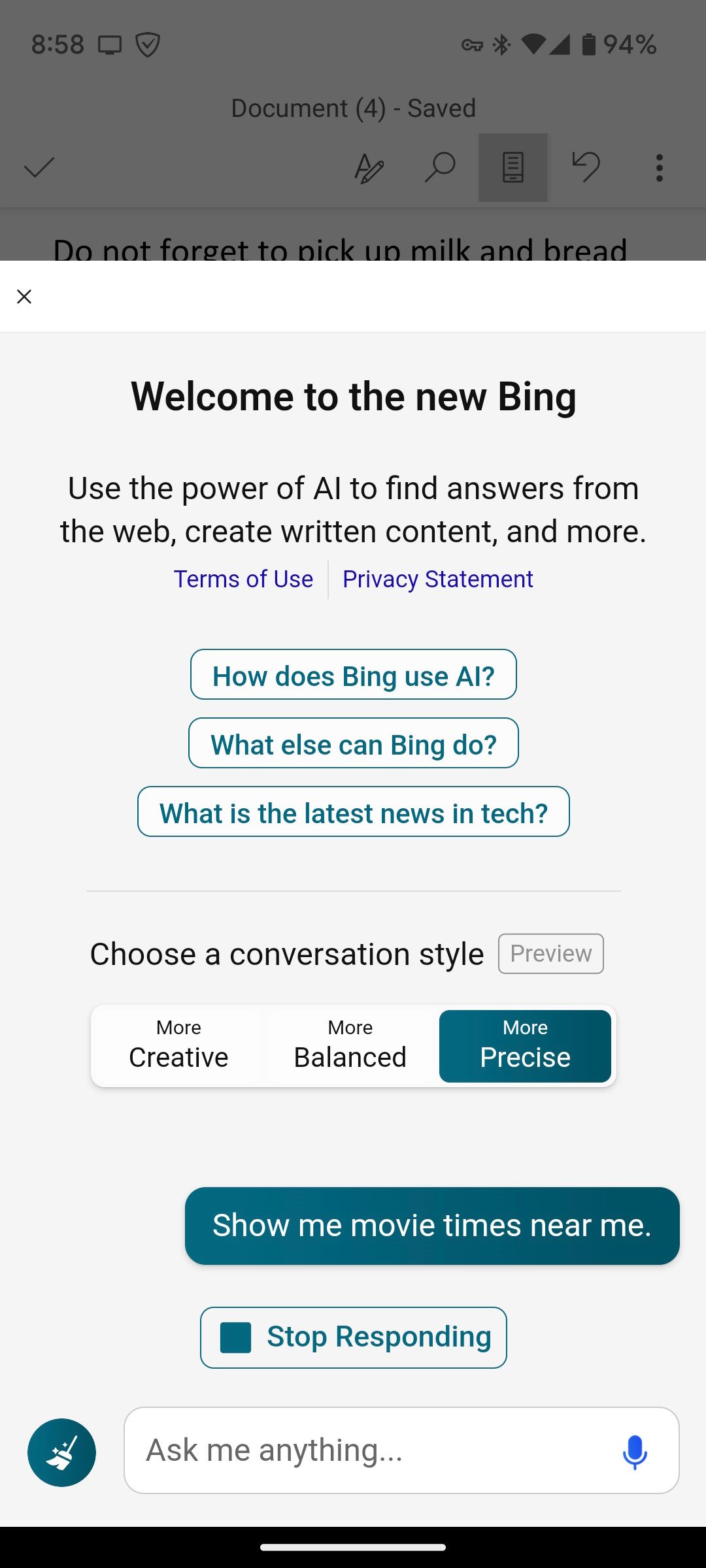
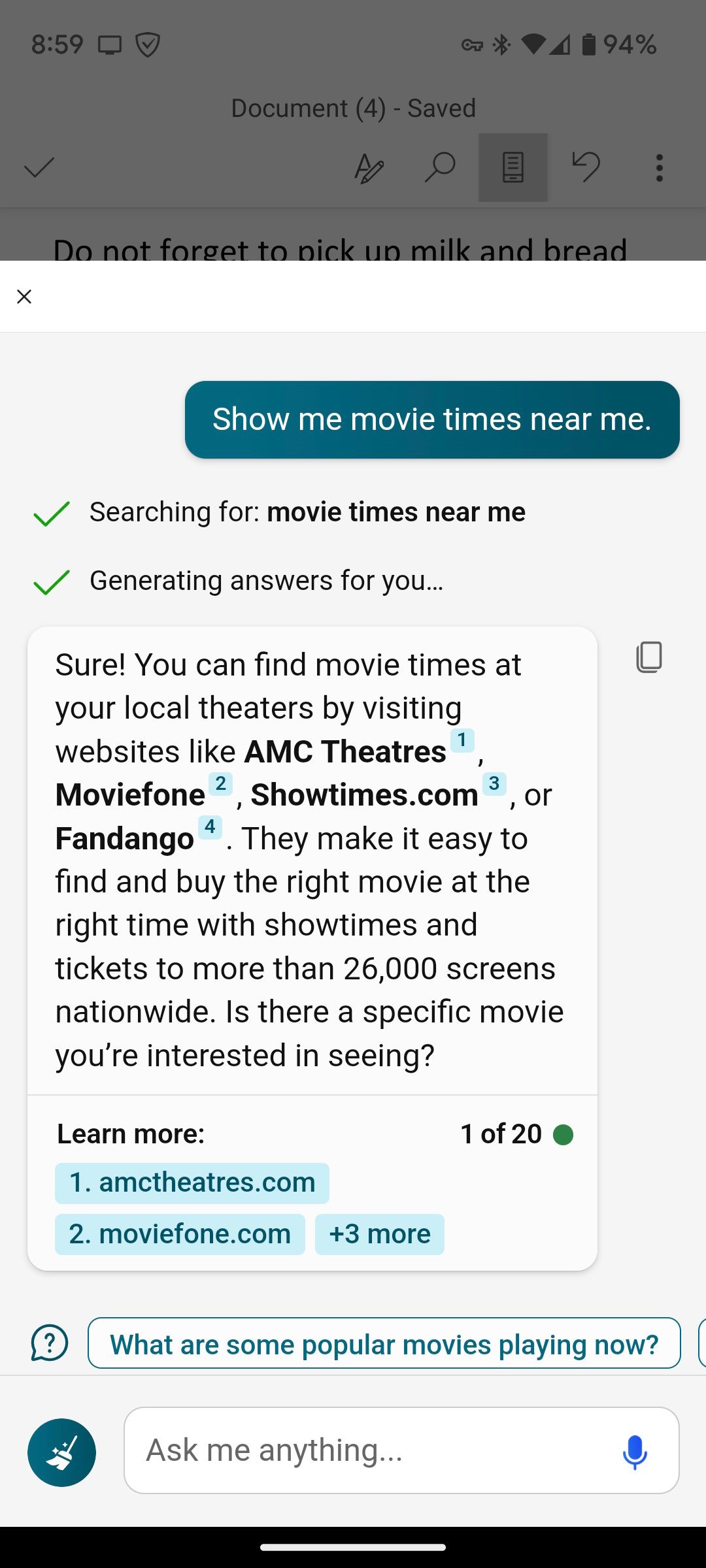
Bing AI Sekarang Hanya Dengan Satu Ketukan Berkat Microsoft SwiftKey
Mengintegrasikan AI Bing ke dalam SwiftKey sendiri mungkin terbukti sebagai kejeniusan di pihak Microsoft. Siapa yang benar-benar berpikir untuk membuka Bing ketika mereka memiliki pertanyaan? Siapa pun?
Tetapi dengan ikon Bing ditampilkan dengan cara yang halus namun menarik, itu adalah pengingat bahwa hanya diperlukan satu ketukan untuk menggunakan Bing AI untuk menulis email atau menjawab pertanyaan dengan segera. Atau hanya untuk membuat Anda terdengar lebih energik saat Anda kekurangan energi. Ini adalah sentuhan kecil yang dapat memberikan hasil besar dalam keseharian Anda, jadi pertimbangkan untuk mencobanya.